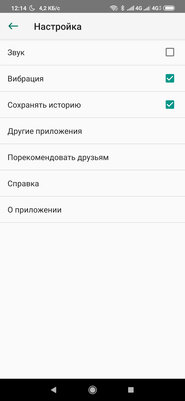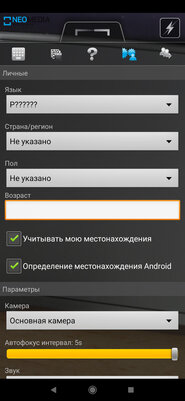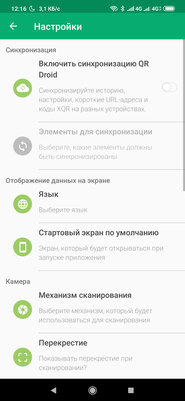- Как сканировать QR-код на телефоне Андроид
- Что такое QR-код и как он работает
- 5 способов как отсканировать QR-код на Андроид
- Способ 1: «Молния QR-сканер»
- Способ 2: «QR Scanner»
- Способ 3: «QR Code»
- Способ 4: «QRbot»
- Способ 5: «QR-reader»
- Особенности считывания QR на Xiaomi, Samsung и Huawei
- Xiaomi
- Huawei
- Samsung
- Как создать QR-код самому на Андроиде
- Видео-инструкция
- Как сканировать QR-код (3 простых способа)
- Без приложения или смартфона
- Как сканировать QR-код на Android
- Как сканировать QR-код на iOS
- Топ-5 лучших декодеров QR-кодов для Android
- 5 функциональных и простых сканеров QR и штрих-кодов для Андроид
- Как работают приложения-сканеры QR и штрих-кодов
- Штрих-код
- QR-код
- Область применения
- QR and Barcode Scanner
- Kaspersky QR Scanner
- Geotag QR сканер
- QR сканер штрих-кода
- SuperB Scanner
Как сканировать QR-код на телефоне Андроид
QR-код является обновлённой версией привычного штрих-кода. Впервые они появились в Японии, где завоевали огромную популярность. Теперь их можно встретить везде: на упаковках, пакетах, книгах, рекламе, и даже на вывесках магазинов. Чтобы его прочесть, достаточно воспользоваться смартфоном или планшетом с камерой. О том, как сканировать QR-код на телефоне Андроид подробно будет описано в инструкции ниже.
Что такое QR-код и как он работает
«Кью Ар» код представляет собой чёрный квадрат с различными линиями и загогулинами внутри. Принцип его работы достаточно прост. Любая информация с помощью специальных блоков шифруется в чёрный квадрат.
Для считывания кода достаточно просто навести камеру на него, предварительно установив специальное приложение. Важно не забыть включить Интернет-соединение, иначе ничего не произойдёт. После этого на экране появится ссылка, перейдя по которой получаем доступ к зашифрованной в квадрате информации. Давайте рассмотрим 5 способов, как быстро и просто можно распознать QR-код.
5 способов как отсканировать QR-код на Андроид
Для считывания информации существует множество приложений. Каждое из них имеет свои преимущества и недостатки. Наиболее качественные из них представлены ниже.
Способ 1: «Молния QR-сканер»
Приложение полностью бесплатное и не занимает много места на смартфоне. Информацию считывает действительно быстро, как заявлено в названии.
Перед началом работы устанавливаем приложение с иконкой как на скриншоте. Теперь следуем пошаговой инструкции:
- Запускаем утилиту.
- Нажимаем «Разрешить» или «Да».
- Наводим камеру на код.
- С помощью появившихся кнопок открываем ссылку либо копируем её.
Способ 2: «QR Scanner»
Лёгкое и простое в работе дополнение. Просто наводим камеру и считываем данные.
После установки первым делом нажимаем кнопку «Start» и даём приложению доступ к камере телефона (нажмите «Разрешить»). Для перехода по отсканированной ссылке кликните «Browse Website», а для копирования «Copy Link». Посмотреть историю можно выбрав вкладку «часы» (смотрите скриншот).
Способ 3: «QR Code»
Удобная программа, позволяющая быстро отсканировать информацию.
После установки нажмите кнопку «Хорошо понял», затем «Разрешить». Теперь просто включаем QR-сканер и ждём 1-2 секунды, а после завершения процедуры кликаем «Открыть в браузере». Перейдя во вкладку «История», можно увидеть ссылки на все считанные квадраты.
Программой предусмотрена возможность настройки QR сканера. Кроме того, здесь можно отключить звук, вибрацию, а также обратиться в техническую поддержку с вопросом.
Способ 4: «QRbot»
Современная программа с большим набором функций. С её помощью можно прочесть 39 видов штрих-кодов.
Устанавливаем дополнение и нажимаем на «галочку». Приятной особенностью утилиты является возможность просканировать изображение. Благодаря чему не придётся наводить камеру на чёрный квадрат.
Принцип работы приложения ничем не отличается от предыдущих вариантов. Просто находим QR код и наводим на него камеру. Затем кликаем «Открыть сайт» и просматриваем зашифрованную информацию. Неприятной стороной софта является наличие большого количества рекламных баннеров.
Способ 5: «QR-reader»
Программа имеет приятный дизайн в тёмных тонах.
Объём дополнения всего 4.7 МБ, что, конечно же, является плюсом. При первом запуске нужно нажать «Разрешить». Теперь просто наведите смартфон на квадрат и подождите секунду. В результате должен произойти автоматический переход по зашифрованной ссылке. Главным преимуществом этого софта является простота. Быстро установил, навёл камеру, получил результат.
Особенности считывания QR на Xiaomi, Samsung и Huawei
Многие популярные девайсы имеют уже встроенный сканер, из-за чего установка дополнительного ПО не требуется. Ниже представлено подробное описание для наиболее популярных смартфонов.
Xiaomi
Чтобы прочитать QR-код на аппарате от «Сяоми», нужно воспользоваться программой сканер. Для этого перейдите в папку «Инструменты», которая находится на рабочем столе. Здесь откройте приложение «Сканер». После наведите камеру на квадрат и получите скрытые данные. Простота и удобство – так можно описать данный софт.
Huawei
На смартфонах данного производителя также установлена встроенная программа, которая подскажет как считать QR-квадрат. Проведите пальцем по экрану и около строки с поиском приложения будет расположена иконка сканера. Затем кликните на неё и проведите считывание информации.
Samsung
Для работы потребуется стандартный браузер. Сперва откройте его и нажмите на «три точки» вверху экрана. Затем выберите «Scan QR code» и наведите камеру на квадрат. После считывания произойдёт автоматический переход на нужный сайт или приложение.
Как создать QR-код самому на Андроиде
Чтобы сделать собственный квадрат с зашифрованной информацией, воспользуемся приложением из списка выше – QR Code. Открываем программу и переходим во вкладку «Создайте». Из предложенного меню выбираем интересующий вариант. При создании ссылки на веб-сайт введите его адрес и нажмите на «галочку». Теперь можно сохранить полученный квадрат либо поделиться им с друзьями.
Видео-инструкция
Таким образом, после прочтения данной статьи у вас не должно остаться вопросов о правильных методах считывания QR-кода на смартфонах Android. Внимательно выполняйте указания инструкции и проблем не возникнет!
Источник
Как сканировать QR-код (3 простых способа)
QR-код — это штрих-код, в котором зашифрована какая-либо информация: ссылка или текст. Такие можно часто найти на рекламных буклетах, объявлениях или в журналах. Для того чтобы считать информацию не нужны специальные устройства, хватит обычного смартфона.
Без приложения или смартфона
Самый простой способ считать QR-код — использовать смартфон с приложением-сканером, но можно обойтись и без них. Достаточно лишь зайти на специальный сайт. Их довольно много, поэтому можно просто набрать в поисковике что-то вроде «сканировать QR-код онлайн» и выбрать любой сайт. Однако один из самых простых — webqr.com.
Если у вас нет камеры, то изображение можно загрузить. Способ подойдет не только для компьютеров и ноутбуков, но и для других устройств типа смартфонов и планшетов, ведь на них тоже можно запустить браузер.
Как сканировать QR-код на Android
На Android способ сканирования кода зависит от модели телефона, например, на Samsung это можно сделать без сторонних приложений. Если у вас популярная модель смартфона, то поищите конкретную инструкцию, возможно, сканер QR-кодов уже встроен в прошивку.
Универсальный способ, который подойдет владельцам любых смартфонов — установить специальное приложение для считывания QR-кодов. В Google Play их огромное количество. Выбирайте любое, обращайте внимание на отзывы и наличие рекламы.
Кроме того, функция сканирования кодов может быть и в других приложениях. Например, в приложении «Яндекс» такая возможность есть. Если вы уже пользуетесь этой программой, то нет никакого смысла ставить еще одну.
Как сканировать QR-код на iOS
На устройствах с iOS для сканирования кодов ничего устанавливать не нужно. Откройте приложение «Камера» и поднесите смартфон к коду. Программа распознает его автоматически и покажет ссылку, по которой можно будет перейти.
Можно установить и специальное приложение для считывания кодов, но в большинстве случаев это будет избыточно. Стандартных возможностей системы достаточно, а собирать лишние приложения на телефоне не лучшая затея.
Источник
Топ-5 лучших декодеров QR-кодов для Android
Далеко не все обращают на это внимание, но вокруг нас тьма QR-кодов. Они почти на каждом рекламном плакате и билбордах, на листовках со специальными предложениями в кафе и ресторанах, на билетах на концерты и любые другие мероприятия. За каждым таким графическим ключом может скрываться важная, полезная и просто интересная информация. Именно поэтому удобная программа для расшифровки QR-кодов должна быть на каждом смартфоне. Тем более, платить даже за самые достойные варианты не придётся.

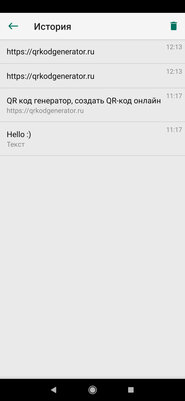
Kaspersky QR Scanner — фирменный сканер для QR-кодов от «Лаборатории Касперского». Он не просто моментально определяет всё, что зашифровано в графическом ключе, но и проверяет безопасность этого содержимого. Если там ссылка, которая ведёт на потенциально опасный сайт, приложение тут же сообщит об этом и посоветует не переходить на него. Это же касается любого вредоносного контента для операционной системы Android, если злоумышленники решили зашить его в QR-код.
Отдельного внимания заслуживает возможность сканирования QR-кодов на визитках. Если такой попал в ваши руки, приложение автоматически определяет необходимые поля и предлагает заполнить новую запись в контактах. С помощью программы также можно сканировать специальные графические ключи для подключения к Wi-Fi, которыми всё чаще пользуются в офисах, кафе, ресторанах, аэропортах и не только. Она предлагает подключение сразу после сканирования.
В Kaspersky QR Scanner есть отдельное меню с историей QR-кодов, которые вы успели отсканировать. В нём может храниться информация даже о самых старых графических ключах с их детальной расшифровкой.
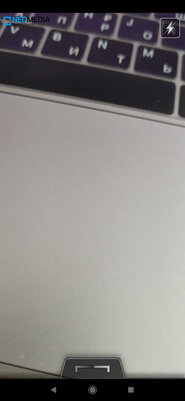
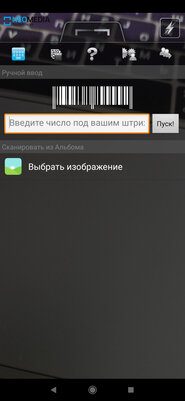
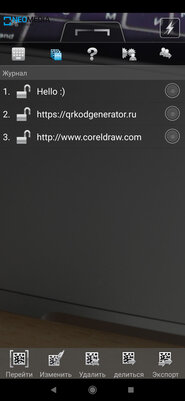
NeoReader — ещё один простой сканер для QR-кодов. В отличие от предыдущего приложения, это не проверяет безопасность контента, который зашифрован в графическом ключе. Вместо этого у него есть возможность, которая определяет данные, зашифрованные в шрихкоде продукта. Для этого вы можете как просто отсканировать его, так и вбить цифры, записанные под ним. По ним вы сможете узнать дополнительную информацию про изделие.
С помощью приложения можно распознавать QR-коды на фотографиях, сохранённых в память устройства. На время сканирования можно включать вспышку в тёмное время суток, есть журнал с последними расшифровками графических ключей.
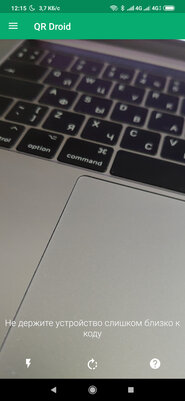
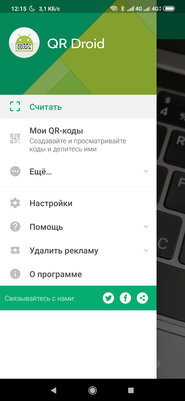
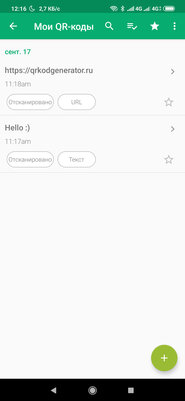
QR Droid — одно из самых многофункциональных приложений для работы с QR-кодами. Сразу после запуска оно предлагает отсканировать графический ключ с помощью основной или фронтальной камеры — есть поддержка вспышки, которая пригодится в условиях недостаточного освещения. С помощью приложения также получится сканировать штрихкоды на товарах из магазинов, сохранять их, добавлять вспомогательную о ценах и сравнивать её в разных точках продаж.
Все графические ключи, которые вы уже успели отсканировать, автоматически сохраняются в меню «Мои QR-коды». Здесь информацию на них можно просмотреть повторно, какие-то отметить как избранные, другие удалить. В этом разделе приложения есть кнопка «+», которая предназначена для самостоятельного создания своих QR-кодов. С помощью этой возможности можно создать свою визитку со всей исчерпывающей информацией, поделиться ссылкой или просто текстом.
Сохранённые QR-коды можно перенести в свои умные часы. Это особенно удобно с визитками. Представьте, что вся необходимая бизнес-информация о вас всегда находится на запястье, и вы можете поделиться ей с любым потенциальным партнёром.
Источник
5 функциональных и простых сканеров QR и штрих-кодов для Андроид
Сегодня существует множество способов быстрого обмена информацией с помощью графических изображений, к которым помимо фотографий, относятся также QR и штрих-коды. Смартфоны на базе Андроид «не умеют» их распознавать без специальных приложений-сканеров. Но это легко исправить, с помощью магазина Play Market, откуда можно скачать подходящую программу. Однако неподготовленному пользователю не просто выбрать нужное приложение среди сотен вариантов. О том, как устроены QR и штрих-коды, где их используют, а также обзор пяти достойных внимания приложений читайте в материале этой статьи.
Как работают приложения-сканеры QR и штрих-кодов
Чтобы понять каким образом получают информацию сканеры, необходимо разобраться, что представляют собой штрих и QR-код.
Штрих-код
Штрих-код — это чередование черных и белых полос разной толщины. Иногда используют черно-белую последовательность других фигур. В привычном нам линейном штрих-коде комбинация из 4-х полос различной толщины кодируется в цифры от 0 до 9. Существует множество разновидностей штриховых кодов, в том числе и сложные, в которые можно вписать не только цифры, но еще и весь английский алфавит с некоторыми специальными символами.
Программа-сканер для Андроид с помощью камеры распознает штрих-код на попавшем в область сканирования участке изображения. Затем проводит по нему горизонтальную линию и извлекает закодированные символы. Полученный результат отображает на дисплее. После чего приложение отправляет запрос в виде комбинации цифр в базу данных, где и находит нужный товар.
QR-код
В отличие от линейного штрих-кода, где значимой областью кодирования является только горизонтальная черта, QR-код является двумерной матрицей. Визуально – это квадрат, заполненный черными и белыми участками, различные комбинации которых собираются в значимые модули. Соответственно, информация записана по всему периметру изображения.
Большие квадраты по углам изображения нужны, для ориентации. Простой пример: нарисуйте квадрат на листе бумаге, расставьте по его периметру точки, поверните рисунок и попросите другого человека определить первоначальное положение квадрата. Это окажется весьма затруднительно. Таким образом может быть повернуто и исходное изображение кода. Разметка квадратам позволяет определить правильное расположение графического рисунка.
Сканер QR кода для Android распознает границы изображения, разбивает его на модули, а затем сопоставляет картинку с базой данных. А дальше, приложение действует в зависимости от того, что было зашифровано в коде, а также от функциональных возможностей программы.
Область применения
Линейный штрих-код знаком каждому, кто хоть раз покупал товар в магазине. С его помощью касса «понимает» какой товар хочет приобрести покупатель. Сложные штрих-коды, с большим количеством закодированной информации используют на промышленных предприятиях и логистических центрах.
В свою очередь QR-код получил наибольшее распространение в повседневной жизни. Во многом благодаря развитию смартфонов. Он помогает существенно сэкономить время, упрощая выполнение некоторых операций на устройстве:
- отправить контактные данные,
- пройти регистрацию,
- перейти на сайт,
- подключиться к Wi-Fi и т.д.
Эти действия выполняются автоматически после сканирования. Вместе с тем, все большую популярность набирает его использование для оплаты товаров и услуг.
В коде могут содержаться команды устройству на выполнение каких-либо действий: отправить СМС, позвонить, запустить приложение и т.д. Этим могут воспользоваться злоумышленники. Чтобы избежать неприятностей, отключайте автоматическое выполнение команд в приложениях.
QR and Barcode Scanner
QR and Barcode Scanner – простая, лаконичная и интуитивно понятная программа для считывания кьюар и штрих-кода. Переведена на русский язык и полностью бесплатна. Нет даже встроенной рекламы. Приложение не занимает много места в памяти телефона. Подойдет для тех, кто пользуется сканером не регулярно.
В настройках тоже нет обилия возможностей. Только управление звуковым сигналом, копирование считанных данных в буфер обмена и отключение автофокуса.
Из функционала доступны сканирование камерой и распознавание в загруженном изображении. На главном экране показывает историю сканирований. К недостатку можно отнести полное отсутствие возможности создания собственного QR-кода.
- Нажмите круглую зеленую кнопку по центру внизу, чтобы включить камеру.
- Наведите камеру на изображение.
- Приложение считает код и покажет результат в новом окне.
Kaspersky QR Scanner
Kaspersky QR Scanner – еще один простой сканер выпущенный известной компанией — «Лаборатория Касперского». По своему функционалу похож на предыдущее приложение. При этом значимые настройки еще более скромные. Можно выбрать звуковое оповещение или вибрацию при срабатывании, а также запретить программе вести историю. Здесь тоже нет возможности создать свой QR-код. Зато в программу встроен сканер вредоносного содержимого. Если полученная в результате распознавания информация ведет на мошеннический сайт или страницу с вирусом, то приложение предупредит об угрозе.
Для удобства пользователя, внизу на главном экране есть кнопка вызова подсказки.
Нажмите на нее, чтобы увидеть инструкцию по использованию программы.
Приложение не занимает много места в памяти смартфона. Подойдет для тех, кто пользуется сканером не регулярно.
Geotag QR сканер
Geotag QR сканер – приложение полностью бесплатное и в нем действительно нет рекламы. Помимо стандартного сканирования и распознавания по картинке, есть возможность создать свой QR-код из текста. Также, как и сканер от Касперсокого, имеет встроенный фильтр вредоносных сайтов.
Есть и своя отличительная «фишка»: программа сохраняет геотеги места, где пользователь отсканировал QR-код. Происходит это автоматически после распознавания.
Чтобы посмотреть метки, на главном экране приложения нажмите значок маршрута.
Вы попадете на Гугл-карту, где будут отмечены все сохраненные QR и штрих-коды.
К достоинству приложения также можно отнести эргономику управления. Все кнопки вынесены на главный экран. Вам не придется переходить по нескольким пунктам, чтобы добраться до нужной функции.
- Считать код с изображения или фото.
- Перейти в историю.
- Экран сканирования.
- Создание своего QR и штрих-кода.
- Настройки.
К минусам приложения можно отнести долгое срабатывание автофокуса и отсутствие возможности быстро удалить запись из истории. Но в целом программа удобная и она отлично подойдет для регулярного использования.
QR сканер штрих-кода
QR сканер штрих-кода – бесплатное приложение на русском языке. Разработчики отлично справились с эргономикой интерфейса: при наличии солидного функционала, он не перегружен кнопками и настройками. Камера включается автоматически во время запуска приложения. Программа может как просканировать код с помощью камеры, таки прочесть его на изображении.
Как прочесть код с изображения:
- Тапните по белой иконке внизу.
- Выберите нужное изображение.
- Если код занимает большую часть картинки, то приложение сразу его распознает. В противном случае, попросит выделить область сканирования. Для этого нужно любой из четырех белых кругов перетащить к изображению кода.
- Прочитав содержимое, программа предложит несколько вариантов действий: открыть браузер, поделиться через почту или отправить в СМС. Если код будет функциональным, например, с командой смартфону подключиться к WI-Fi, то приложение предложит выполнить действие.
Как создать QR-код:
- На главном экране приложения тапните по самой правой иконке сверху и выберите пункт меню «Создать Штрих».
- Текстовую информацию можно ввести самостоятельно или воспользоваться буфером обмена. Напишите текст, который хотите закодировать в специальном поле для ввода и подтвердите на виртуальной клавиатуре.
Отдельного внимания заслуживает большое количество настроек в меню приложения:
- Здесь можно выбрать какие типы QR и штрих-кодов должно распознавать приложение;
- настроить режим работы сканера;
- а также задать точные настройки для камеры.
Массовое сканирование
Если включить этот режим, то приложение будет непрерывно сканировать все виды кодов, разрешенные в настройках, и сохранять их в историю. Функция полезна для сортировки или ревизии. При этом не стоит беспокоиться о дубликатах, поскольку программа их не сохраняет. Включается в настройках, отметкой галочки в соответствующем поле.
Есть всплывающая реклама, но она никак не мешает пользоваться приложением. В Play Market стоит отметка о том, что есть платный контент, но мне не удалось найти ни одной функции, которая бы открывалась за деньги. Нет даже возможности отключить рекламу.
SuperB Scanner
SuperB Scanner – пожалуй, это лучший сканер из представленных в статье. Здесь есть все необходимые функции для активного пользователя: сканирование, распознавание изображении, а также создание своих QR и штрих-кодов. Кроме того, разработчики постарались сделать приложение удобным для пользователя. Переход от одной функции к другой осуществляется свайпом по экрану. Нет необходимости тянуться к кнопкам, что особенно актуально для смартфонов с большим дисплеем.
Жирным плюсом является возможность создания не только текстовых, но и функциональных QR-кодов:
- отправить сообщение,
- подключиться к Wi-Fi,
- создать карточку контакта,
- отправить e-mail,
- запланировать мероприятие,
- поставить метку на карте.
Для примера, давайте создадим мероприятие.
- Из главного экрана перейдите в раздел «Генерировать».
- Выберите иконку «Мероприятие».
- Заполните поля формы и нажмите кнопку «Генерировать».
- Под кнопкой «Генерировать» появится QR-код и две кнопки: «Сохранить» и «Поделиться».
После сканирования, будет доступно несколько функций:
- копировать текст в буфер обмена;
- поделиться;
- поиск названия в интернете;
- найти адрес на карте;
- проложить маршрут;
- сохранить событие в календаре.
Приложение поддерживает несколько языков, в том числе и русский. Большим недостатком является реклама. Ее здесь слишком много. Но есть платная версия без рекламы, которая стоит чуть больше двух долларов.
Обложка: Kaspersky QR Scanner
Источник